YMM4(ゆっくりMovieMaker4)での動画編集時、「セリフを一つ一つ入力するのが大変…」と感じたことはありませんか?実はYMM4には、その面倒な反復作業を自動化し、編集効率を大きく向上させる「台本編集機能」が備わっています。
この記事では、YMM4を使い始めたばかりの初心者の方でもつまずかないように、一番簡単なTXT形式の台本から、管理がしやすいCSV形式の台本まで、作り方の手順を丁寧に解説します。
さらに、表現の幅を広げる応用的な使い方や、多くの人が陥りがちなエラーの解決法まで、この記事一つで理解できるようにまとめました。
手作業でのセリフ入力はもう卒業です。台本編集機能の基本を理解すれば、あなたの動画制作のスピードは間違いなく向上します。
そもそもYMM4の「台本編集機能」とは?使うべき3つの理由
YMM4の「台本編集機能」とは、メモ帳やExcel、Googleスプレッドシートなどで作成したシナリオファイル(TXT形式やCSV形式)を読み込むだけで、動画のセリフやキャラクター、字幕をタイムラインに一括で自動配置してくれる機能のことです。
これはYMM4に標準で搭載されている機能で、動画制作における「骨格」の部分を、わずか数クリックで構築できます。なぜこの機能を使うべきなのか、具体的な3つの理由を見ていきましょう。
理由①:編集作業が劇的にスピードアップする
台本編集機能を使う最大のメリットは、編集時間を大幅に短縮できることです。特に、動画制作で最も時間のかかるセリフ入力やキャラクター選択といった反復作業を、完全に自動化できます。
これまで一つ一つのセリフを手で打ち込み、キャラクターを選び、タイムラインに並べていた作業が、台本を読み込むだけで一瞬で完了します。例えば100個のセリフがある動画の場合、手作業なら数十分かかっていたものが、台本編集機能なら数秒で終わります。
これにより生まれた時間を、アニメーションやエフェクトの追加といった、より創造的で動画の面白さに直結する作業に使えるため、動画全体のクオリティ向上につながります。
理由②:動画全体の構成やセリフの推敲がしやすい
台本機能を使うと、動画全体の構成を客観的に見直しやすくなります。YMM4のタイムライン上では、音声アイテムが断片的に並んでいるため、会話全体の流れや話の矛盾点に気づきにくいことがあります。
しかし、台本ファイルであれば、脚本を読むようにセリフ全体を一つの文章として俯瞰できます。「この会話、少しテンポが悪いかな?」「話の順番を入れ替えた方が分かりやすいかも」といった推敲作業が、テキストエディタ上で簡単に行えます。
理由③:チームでの分業もしやすくなる
複数人で動画を制作する場合、台本編集機能は作業の分担を明確にしてくれます。「台本を作成する人」と「YMM4で動画を編集する人」とで、作業を完全に分けることが可能です。
台本ファイルはただのテキストデータなので、YMM4がインストールされていないパソコンや、スマートフォンでも作成・編集ができます。
例えば、シナリオ担当の人がGoogleスプレッドシートで台本を作成し、クラウドで共有。動画編集担当の人がそのファイルをYMM4で読み込んで動画化する、といったスムーズな連携が実現します。
【初心者向け】一番簡単なTXT形式での台本の作り方
「台本編集機能は便利そうだけど、何だか難しそう…」と感じる方もいるかもしれません。そんな方におすすめなのが、TXT形式での台本作成です。特別なソフトは一切不要で、Windowsに標準で入っている「メモ帳」などですぐに始められる、最も手軽な方法です。
まずはこのTXT形式で、台本編集機能の便利さを体験してみましょう。
準備するもの:メモ帳などのテキストエディタだけ
TXT形式の台本を作るのに、特別なソフトは必要ありません。Windowsなら標準の「メモ帳」、macOSなら「テキストエディット」があれば十分です。もちろん、VSCodeなどの高機能なテキストエディタを使っても問題ありません。
一つ、文字コードについて知っておくと良い点があります。YMM4は一般的な文字コード(UTF-8やSHIFT-JIS)に対応しているため、基本的にはどちらで保存しても正しく読み込めます。
しかし、複数人で一台本を編集・共有する場合、それぞれのPC環境の違いによってファイルを開いた際に文字化けが発生することがあります。このようなトラブルを防ぐため、特に理由がなければ、ファイルを保存する際は「UTF-8」形式に統一しておくことをおすすめします。
基本の書き方:キャラ名「セリフ」を覚えよう
TXT形式の台本の書き方は非常にシンプルで、基本のルールは一つだけです。
キャラクター名の後に、キャラクターに喋らせたいセリフをかぎカッコで囲みます。
▼記述例
霊夢「こんにちは、ゆっくりしていってね。」
魔理沙「今日は台本の作り方を解説するんだぜ。」
ここで最も重要なのは、台本に書くキャラクター名と、YMM4に登録しているキャラクター名を完全に一致させることです。YMM4のメニュー「ファイル」→「キャラクターの編集」から登録名を確認し、一字一句同じ名前を記述してください。
コメントアウトでメモを残す方法
台本を作成する際、自分用のメモや注釈を残しておきたい時に便利なのが「コメントアウト」です。
行の先頭に #(シャープ)を付けると、その行はYMM4に読み込まれず、完全に無視されます。これにより、台本ファイルの中に、動画には反映させたくないメモ書きを自由に記述できます。
例えば、シーンの区切りを示したり、後で修正したい箇所を忘れないように書き留めたりするのに役立ちます。
▼記述例# ここから導入パート霊夢「今日のテーマについて説明するわね。」# BGMをここで変更する魔理沙「よろしくなんだぜ。」
ゆっくりボイスを改行する方法
動画の字幕を途中で改行して、2行や3行で表示させたい場合もあると思います。その場合は、セリフの中で改行したい場所で普通に改行をすれば問題ありません。
▼記述例霊夢「このセリフは1行目です。 ここからが2行目になります。」
【管理が楽になる】ExcelやGoogleスプレッドシートを使ったCSV台本の作り方
TXT形式に慣れてきたり、もっと長い動画や複雑な構成の動画を作ったりする場合には、CSV形式での台本作成が非常に便利です。
CSV形式では、ExcelやGoogleスプレッドシートといった表計算ソフトを使い、キャラクター、セリフを列ごとに分けて管理できます。複数人での共同作業にも最適です。
機械がデータを正確に読み込むためのいくつかのルールがありますが、一度覚えてしまえばとても便利な方法です。
CSV形式の基本構造を理解する
CSV台本の基本構造はとてもシンプルです。表計算ソフトを開き、A列(1列目)にキャラクター名、B列(2列目)にセリフを入力します。これが必須のフォーマットです。

まずはこの基本形を覚えることが重要です。慣れないうちは、C列以降にメモ書きなどを入力すると、それがエラーの原因になることがあります。最初はA列とB列のみを使って作成するようにしましょう。
また、一つのセルの中でセリフを改行したい場合は、キーボードの「Alt」を押しながら「Enter」を押すことで、セル内改行ができます。
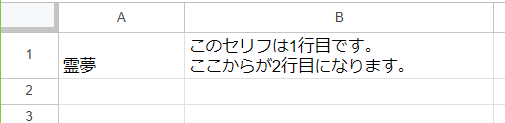
ExcelやGoogleスプレッドシートでの作成手順
ExcelやGoogleスプレッドシートで台本を作成する手順は簡単です。
- 新しいスプレッドシートを開きます。
- A列にキャラクター名、B列にセリフを入力していきます。
- 完成したら、ファイルを保存します。
このとき、最も重要なのが保存する際のファイル形式です。必ず「ファイル」メニューの「ダウンロード」や「エクスポート(名前を付けて保存)」から、「CSV UTF-8(カンマ区切り)」という形式を選んで保存してください。Excelの標準形式である.xlsxや、Googleスプレッドシートの形式のままでは、YMM4で読み込むことができません。
CSVインポート時の注意点とよくあるエラー
CSVファイルは、カンマ「,」やダブルクォーテーション「”」といった記号を、データの区切りとして認識します。そのため、セリフの中にこれらの記号を使いたい場合は、特別なルールに従って記述しないと、読み込みエラーの原因になります。
ルール①:セリフ内にカンマ「,」や改行を使いたい場合
セル全体を、半角のダブルクォーテーション「”」で囲みます。
【例】"今日のテーマは,これです"
【例】"今日のテーマは これです"
ルール②:セリフ内にダブルクォーテーション「”」を使いたい場合
セル全体を「”」で囲んだ上で、セリフの中で使いたい「”」を「””」と二つ重ねて記述します。
【例】"これが世に言う""YMM4""というソフトです"
作成した台本をYMM4に読み込む手順
TXTまたはCSV形式で台本ファイルが完成したら、いよいよYMM4に読み込みます。ここまでの作業が、簡単な手順で動画のタイムラインに反映されます。
全体の流れは、YMM4のメニューから「台本編集」パネルを開き、そこからファイルを選択してタイムラインに追加する、という手順です。
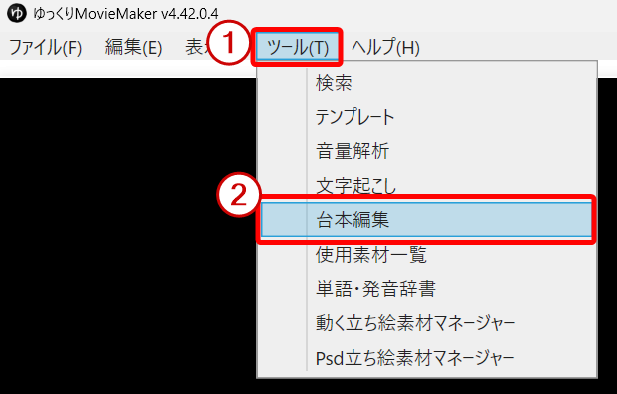
キャラクター設定と台本のキャラ名を一致させる
YMM4へ台本を読み込む際、重要なポイントが「キャラクター名の一致」です。
YMM4は、台本ファイルに書かれたキャラクター名という「文字列」を手がかりにして、登録済みのキャラクター情報(声質や立ち絵など)を呼び出す仕組みになっています。もし台本の名前と登録名が完全に一致しない場合、YMM4はどのキャラクターのセリフか自動で判断できません。
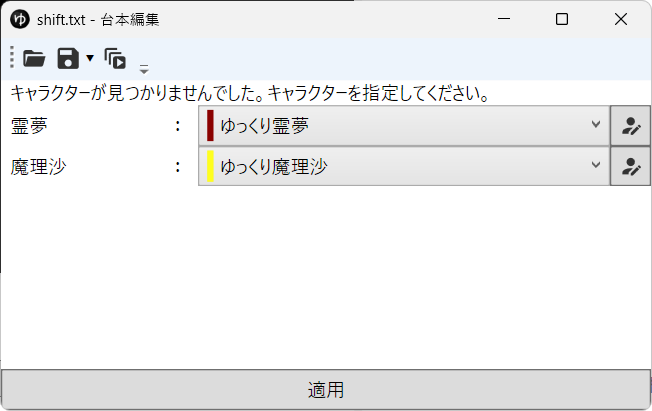
ただし、これはエラーで処理が止まってしまうわけではなく、「キャラクターが見つかりませんでした。キャラクターを指定してください。」という設定画面が表示されます。
この画面では、台本で使われている名前に対して、YMM4に登録されているどのキャラクターを割り当てるか、ドロップダウンリストから手動で選択できます。これは非常に便利な機能ですが、台本を読み込むたびに毎回この設定を行うのは、特にキャラクター数が多い場合には少し手間がかかります。
そのため、あらかじめ台本に書くキャラクター名と、YMM4のキャラクター設定の名前を完全に一致させておくことが、スムーズな編集作業のコツとなります。特に「霊夢」と「霊夢 」のように、名前の後ろに見えないスペースが入っているケースや、全角と半角の違いといった、気づきにくい不一致には注意しましょう。
読み込み後のプレビューと微調整のコツ
台本を読み込み、タイムラインにセリフが並んだら、一度再生して確認してみましょう。基本的にはこれだけで動画の土台は完成ですが、ここから少しだけ微調整を加えることで、動画のクオリティがぐっと上がります。
調整①:会話の間(ま)を調整する
キャラクター同士の会話が、少し早口すぎたり、間が詰まりすぎて不自然に感じたりすることがあります。この調整には、特定のセリフだけを直す方法と、キャラクター全体の設定を見直す方法の2つがあります。
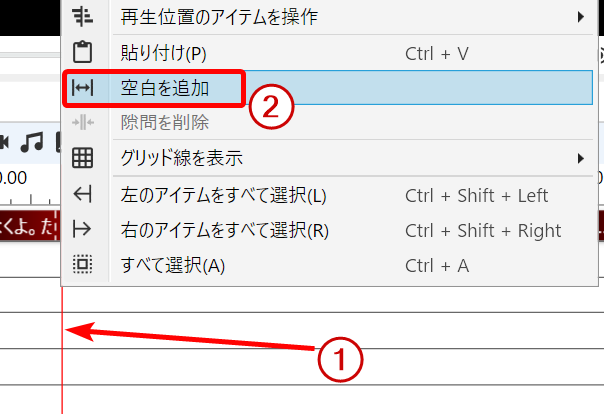
特定のセリフの間だけを調整したい場合は、タイムライン上で調整したい音声アイテムの後ろを再生位置に設定し(①)、右クリックでメニューを出したら「空白を追加」をクリックします。

これで、空白を追加することができます。会話のポーズ(間)を調整するのが有効です。質問を投げかけた後や、驚いたセリフの後などを少し長めにすると、会話に自然なリズムが生まれます。
もし、「このキャラクターの会話は全体的にテンポが速すぎる」と感じるような場合は、もっと効率的な方法があります。それは、キャラクター設定自体を変更し、台本を読み込み直す方法です。
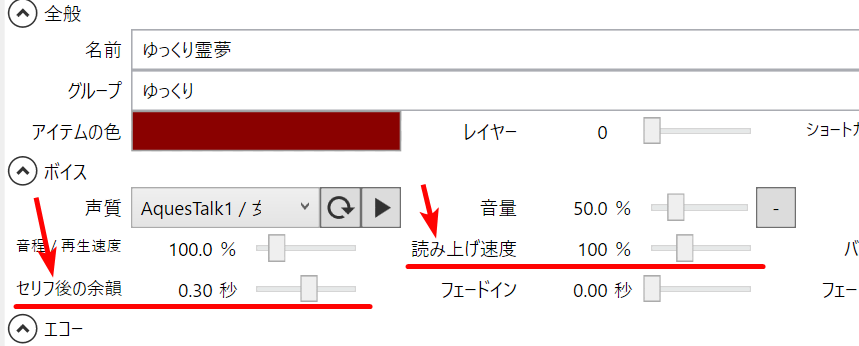
YMM4の「表示」→「キャラクターの編集」から該当キャラクターの設定を開き、「セリフ後の余韻」や「読み上げ速度」といった項目を調整します。その後、一度タイムラインのアイテムを削除して、再度台本を読み込むことで、変更した設定がすべてのセリフに一括で反映されます。
個別の微調整はタイムラインで、全体的な修正はキャラクター設定から、と使い分けることで、より効率的に作業を進められます。
調整②:読み方を調整する
専門用語や人名などで、意図しない読み方になってしまうことがあります。
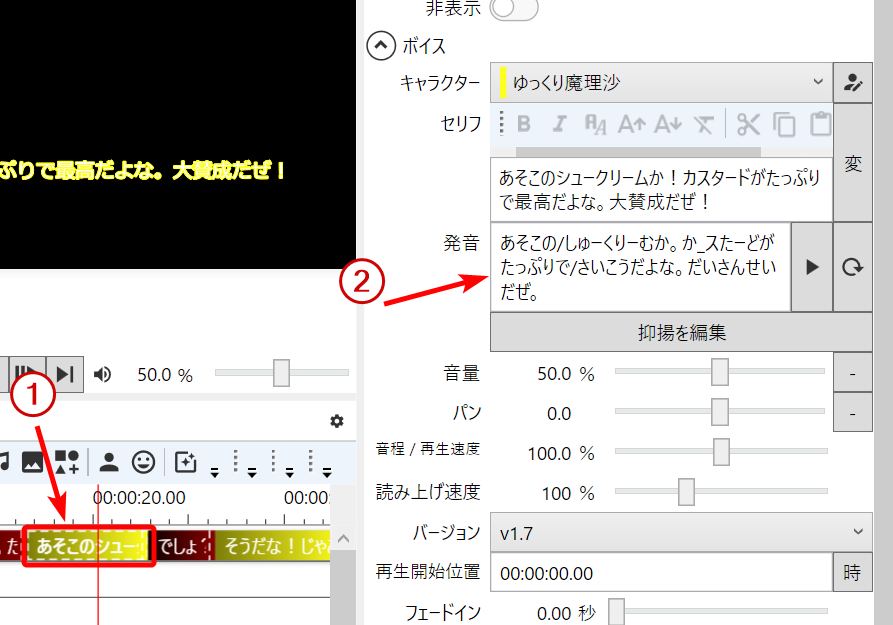
その場合は、該当するアイテムをタイムライン上でクリックして設定画面を開き、「発音」の項目を修正することで、正しい発音に直せます。
YMM4の台本作成に関するよくある質問(FAQ)
ここでは、YMM4の台本作成で初心者がつまづきやすいポイントや、よくある疑問について、Q&A形式で回答します。
Q. Word(ワード)で台本は作れますか?
A. 作ることは可能ですが、おすすめはしません。
Wordで作成したファイルをそのまま読み込もうとすると、Word独自の書式情報などが原因でエラーになることがあります。もしWordで台本を作成した場合は、必ず保存時にファイルの種類を「書式なしの (*.txt)」に指定して保存してください。
Q. 台本ファイルはどの文字コードで保存すればいいですか?
A. 複数人で作業する場合は「UTF-8」に統一するのが最も安全でおすすめです。
YMM4は、UTF-8でもSHIFT-JISでも問題なく読み込めるように設計されています。そのため、自分一人だけで台本を作成・編集する場合には、文字コードをあまり意識しなくてもトラブルは起きにくいでしょう。
しかし、複数人で一台本ファイルを編集する際には注意が必要です。例えば、AさんがUTF-8で保存したファイルを、BさんのPC環境(テキストエディタの設定など)がSHIFT-JISとして認識して開いてしまうと、特定の記号などが文字化けを起こすことがあります。その逆のパターンでも同様の問題が発生します。
このような予期せぬ文字化けトラブルを防ぐため、チームで作業をする際は、事前に「台本ファイルの文字コードはUTF-8で統一する」というルールを決めておくことを強くおすすめします。
Q. 台本がうまく読み込めません。
A. 台本がうまく読み込めない場合、原因はいくつかのパターンに限られます。慌てずに、以下のチェックリストを上から順番に確認してみてください。
- キャラ名: 台本に書いたキャラクター名と、YMM4に登録している名前は完全に一致していますか?(名前の後ろの見えないスペースに特に注意)
- ファイル形式: ファイルの拡張子は
.txtまたは.csvになっていますか?.xlsxや.docxのままではありませんか? - 記述ルール: TXT形式は
キャラ名「セリフ」になっていますか?CSV形式で、セリフ内のカンマやダブルクォーテーションのルールは守られていますか?
まとめ:台本編集機能をマスターしてYMM4の動画編集を次のレベルへ
YMM4の台本編集機能は、動画制作における「骨格作り」と「装飾・演出」の作業を切り分け、編集効率を大きく向上させてくれる、とても便利な機能です。
この記事では、初心者向けの簡単なTXT形式の作り方から、管理のしやすいCSV形式を解説しました。
最初は難しく感じるかもしれませんが、まずは簡単なTXT形式で「キャラ名「セリフ」」と書くことから始めてみてください。きっと、その便利さに驚くはずです。台本編集機能を使いこなし、あなたの動画制作をより快適で創造的なものにしていきましょう。
この記事では、YMM4の台本編集機能について、基本的な作り方から応用まで詳しく解説しました。最後に、重要なポイントを振り返ってみましょう。
- 台本編集機能は編集効率を大きく向上させる: セリフ入力や修正といった反復作業を自動化し、編集時間を大幅に短縮できます。
- まずはTXT形式から: 特別なソフトは不要で、メモ帳ですぐに始められる一番簡単な方法です。
- 慣れたらCSV形式へ: 長い動画や複数人での作業では、ExcelやGoogleスプレッドシートなどで管理できるCSV形式が便利です。
- エラーの際は基本を確認: うまく読み込めない時は、「ファイル形式(TXT または CSV)」をまず確認しましょう。
台本編集機能は、動画制作における「骨格作り」と「装飾・演出」の作業を明確に分け、あなたの編集作業を力強く後押ししてくれる機能です。最初は少し難しく感じるかもしれませんが、一度その便利さを知れば、もう手入力の作業には戻れなくなるはずです。
まずはこの記事を参考に、簡単なTXT形式で「キャラクター名「こんにちは」」という、たった一行の台本から作ってみてください。その一歩が、あなたの動画制作をより快適で創造的なものへと変えていくでしょう。